MetaMask-Tutorial: Schrittanalyse der Integration von Arbitrum in MetaMask
- WBOYWBOYWBOYWBOYWBOYWBOYWBOYWBOYWBOYWBOYWBOYWBOYWBnach vorne
- 2024-01-19 17:42:111396Durchsuche
MetaMask ist eine Kryptowährungs-Wallet, die standardmäßig mit dem Ethereum-Mainnet verbunden ist. Sie finden das Plug-in und die mobile App auf der offiziellen MetaMask-Website.
Wenn Sie eine Verbindung zu einem Netzwerk wie Arbitrum herstellen möchten, müssen Sie in MetaMask einige Blockchain-Informationen hinzufügen, einschließlich Ketten-ID, benutzerdefinierter RPC-URL und Netzwerkname. Wenn Sie Arbitrum-Tokens hinzufügen möchten, müssen Sie auch die richtige Token-Adresse importieren.
Das Hinzufügen neu erstellter Blockchains zu MetaMask ist eine übertragbare Fähigkeit, die sich zum Hinzufügen von Ethereum Virtual Machine-Netzwerken wie Binance Coin Smart Chain und Polygon eignet.
Einführung
Um die Arbitrum-Blockchain nutzen zu können, müssen Sie im Voraus ein kompatibles Kryptowährungs-Wallet wie MetaMask vorbereiten. Allerdings fügt MetaMask Arbitrum standardmäßig nicht automatisch als Blockchain-Option hinzu. Die Schritte zum Binden Ihres Wallets an Arbitrum sind jedoch sehr einfach und können schnell durchgeführt werden.
Installation und Einrichtung von MetaMask
1. Laden Sie MetaMask über die MetaMask-Website herunter und installieren Sie MetaMask auf Chrome-, iOS- oder Android-Geräten. Um sicherzustellen, dass der Download echt ist, überprüfen Sie bitte noch einmal, ob Sie die offizielle MetaMask-Website besuchen.
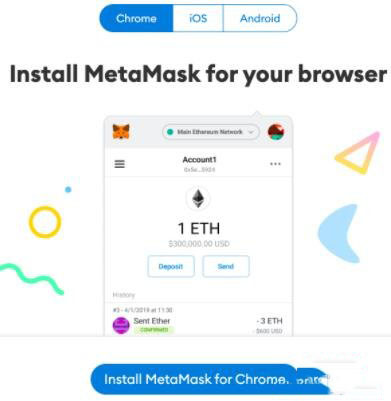
2. Klicken Sie nach dem Herunterladen und Installieren des Plug-Ins auf der MetaMask-Begrüßungsseite auf [Start].
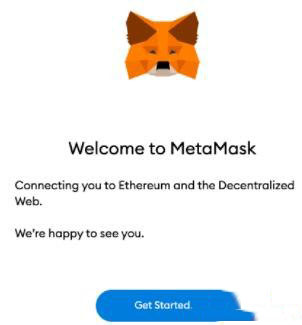
3. Wenn Sie ein neuer Wallet-Benutzer sind, klicken Sie bitte auf [Wallet erstellen]. Wenn Sie bereits über ein Wallet verfügen, können Sie mit der Option [Wallet importieren] das vorhandene Wallet mithilfe einer mnemonischen Phrase importieren.
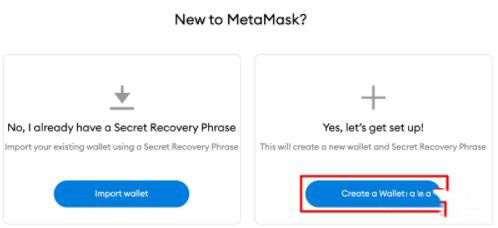
4. MetaMask fragt Sie, ob Sie bereit sind, anonyme Nutzungsdaten weiterzugeben, um zur Verbesserung des Plugins beizutragen. Das Akzeptieren oder Ablehnen hat keinen Einfluss auf Ihr MetaMask-Erlebnis.
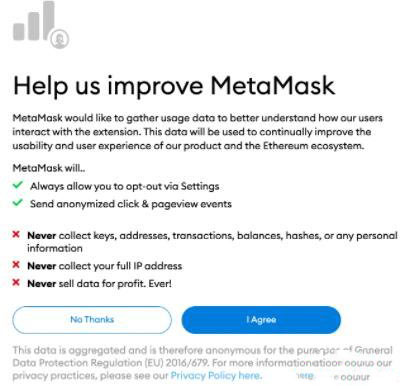
5. Erstellen Sie ein sicheres Passwort. Dieser Vorgang wird verwendet, um sich beim Wallet anzumelden. Bitte beachten Sie, dass es sich bei dem Passwort nicht um Ihre mnemonische Phrase handelt. Das Passwort verhindert, dass jemand die Wallet über Ihr Gerät nutzt. Wenn Sie Ihr Passwort vergessen, können Sie Ihr Passwort über eine mnemonische Phrase verwenden.
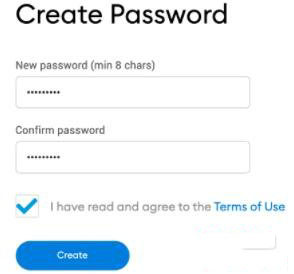
6. Nachdem Sie Ihr Passwort erstellt haben, stellt Ihnen MetaMask wichtige Informationen zu Ihrer mnemonischen Phrase zur Verfügung. Wenn Sie mit Kryptowährungs-Wallets noch nicht vertraut sind, lesen Sie diesen Abschnitt unbedingt vollständig durch und schauen Sie sich das Video-Tutorial an, bevor Sie fortfahren.
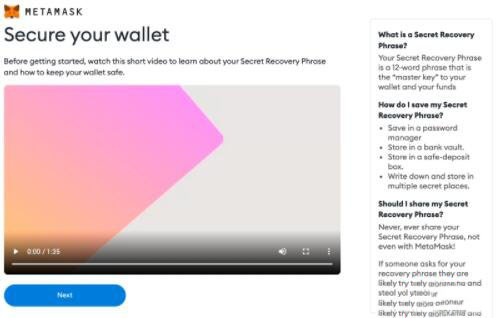
7. Klicken Sie auf das Schloss, um eine mnemonische Phrase mit 12 Wörtern zu erhalten. Schreiben Sie die mnemonische Phrase in der richtigen Reihenfolge und speichern Sie sie an einem sicheren Ort (vorzugsweise offline). Bitte teilen Sie Ihre mnemonische Phrase nicht mit anderen. Eine mnemonische Phrase ist die ultimative Sicherung für Ihr Konto, falls Sie den Zugriff verlieren. Klicke weiter um fortzufahren.
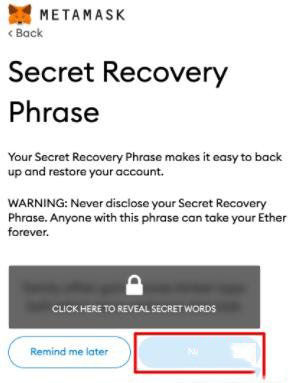
8. Wählen Sie die Wörter unten auf dem Bildschirm in der richtigen Reihenfolge aus, um Ihre mnemonische Phrase zu bestätigen. Klicken Sie zum Abschluss auf [Bestätigen].

9. Sie haben die Einrichtung des MetaMask-Wallets abgeschlossen. Klicken Sie auf [Alle abschließen], um mit der Verwendung Ihres Wallets zu beginnen.
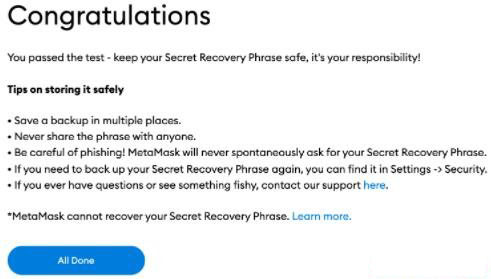
10. Klicken Sie im Chrome-Browser auf das Puzzle-Symbol, um MetaMask zur bequemen Verwendung an die Symbolleiste anzuheften. MetaMask ist standardmäßig nur mit Ethereum verbunden. In den folgenden Kapiteln erfahren Sie, wie Sie MetaMask mit Fantom verbinden.
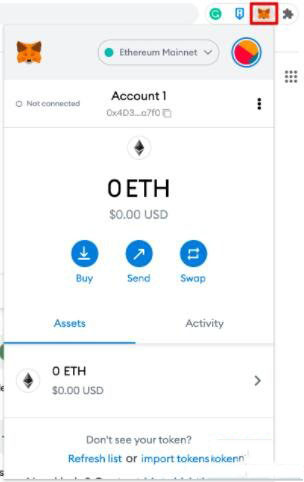
Wallet konfigurieren
1 Wenn Sie die Arbitrum-Funktionalität zu Ihrer Wallet hinzufügen, müssen Sie einige einfache Netzwerkdetails in Metamask hinzufügen. Öffnen Sie zunächst Metamask und klicken Sie auf das Dropdown-Menü „Netzwerk“.
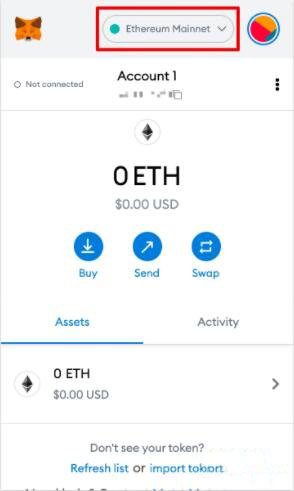
2. Klicken Sie nun im Popup-Fenster auf [Netzwerk hinzufügen].
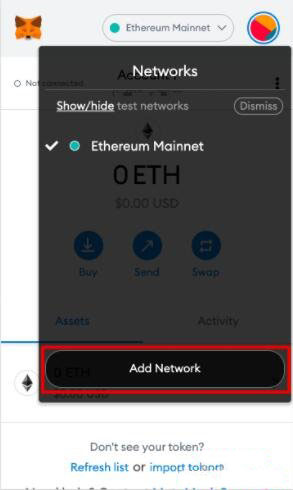
3. Sie müssen die folgenden Details zur Seite [Netzwerk hinzufügen] hinzufügen, die geöffnet wird. Wenn Sie fertig sind, klicken Sie auf [Speichern].
Netzwerkname |
Arbitrum One |
Neuer RPC. URL |
https://arb1.arbitrum.io/rpc |
| Ketten-ID |
42161 |
Coin Contract |
ETH |
Block Explorer URL |
https://arbiscan.io/ |
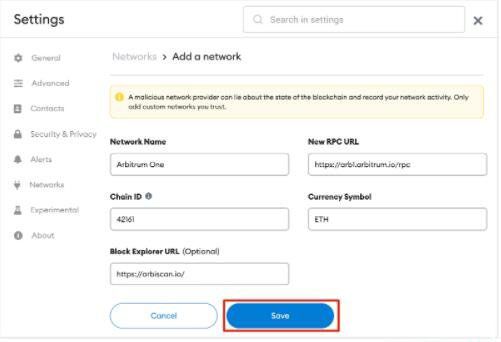 .
.
4. Jetzt werden Sie erfolgreich verbunden Arbitrum-Netzwerk.
Fügen Sie Arbitrum-Tokens zu MetaMask hinzu
Sie müssen sie manuell hinzufügen, damit Arbitrum-Tokens auf der Benutzeroberfläche (UI) der Brieftasche angezeigt werden. Bitte beachten Sie, dass Ihr Wallet weiterhin nicht importierte Token erhält, diese jedoch nicht selbst angezeigt werden.
1. Gehen Sie zunächst zu Arbiscan und suchen Sie den Token-Vertrag und die Token-Details, die Sie hinzufügen möchten. Wenn der Token nicht auf Arbiscan verfügbar ist, erhalten Sie die Vertragsadresse bitte von der offiziellen Website des Projekts. Sie müssen sich immer vor falschen Verträgen hüten, die von Kriminellen erstellt wurden.
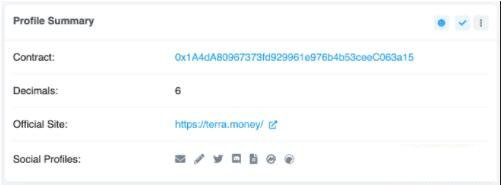
2. Kehren Sie zu MetaMask zurück und klicken Sie auf [Token importieren].
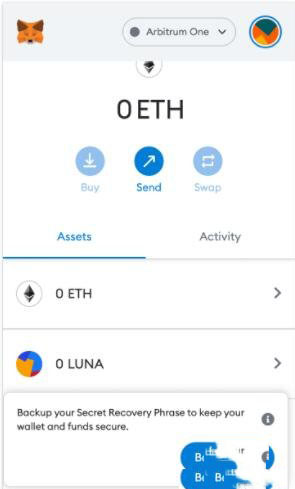
3. Fügen Sie die Token-Vertragsadresse ein und MetaMask füllt die restlichen Details aus. Wenn nicht, fügen Sie es manuell hinzu. Klicken Sie zum Abschluss bitte auf [Benutzerdefiniertes Token hinzufügen].
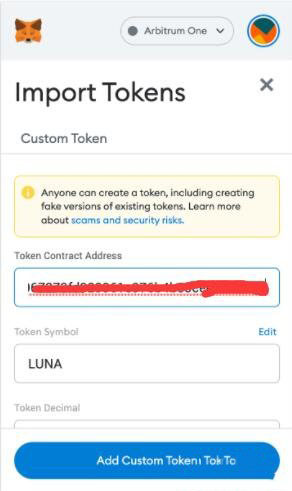
4. Klicken Sie auf [Token importieren].
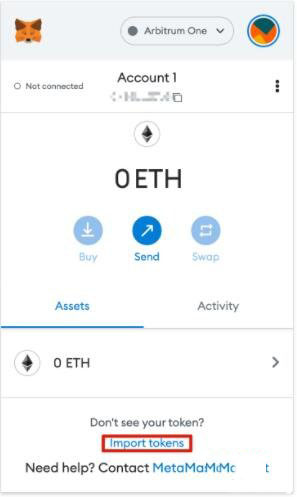
5. Ihr Wallet zeigt nun den Restbetrag des Tokens an, den Sie gerade hinzugefügt haben.
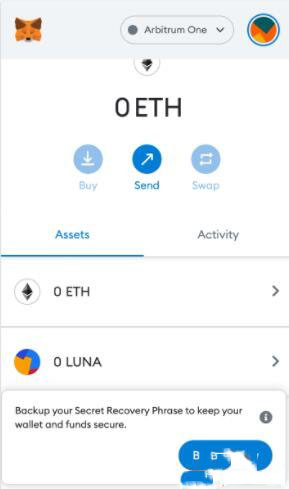
Zusammenfassung
Nachdem Sie das Arbitrum-Mainnet in MetaMask eingerichtet haben, können Sie kostenlos mit dem Senden von Kryptowährungen, dem Sammeln von NFTs und der Nutzung von DeFiDApp-Smart-Verträgen beginnen. Sie können sogar Token innerhalb des Plugins austauschen. Um die Transaktionskosten zu decken, stellen Sie jedoch sicher, dass Sie Ethereum in Ihrem Wallet haben. Durch die Nutzung der Arbitrum Bridge können Sie Ether aus dem Ethereum-Mainnet beziehen.
MetaMask ist nicht nur für Ethereum und Arbitrum verfügbar. Tatsächlich unterstützt das Wallet auch das gesamte Ethereum Virtual Machine (EVM)-Ökosystem, einschließlich der Binance Coin Smart Chain. Ausgestattet mit den Fähigkeiten aus diesem Tutorial können Sie nun weitere Ketten hinzufügen und diese mit den richtigen Details verwenden.
Das obige ist der detaillierte Inhalt vonMetaMask-Tutorial: Schrittanalyse der Integration von Arbitrum in MetaMask. Für weitere Informationen folgen Sie bitte anderen verwandten Artikeln auf der PHP chinesischen Website!

